Wechselrichter ohne Wärmeübertragung: Übung 7 – Ergebnisse analysieren
Diese Übung beschreibt, wie die Ergebnisse bei und nach der Simulation analysiert werden. Um CAD-Flächen (nicht die Fluiddomäne) auszublenden, wechseln Sie zwischen  CAD-Körper (CAD Bodies) und
CAD-Körper (CAD Bodies) und  Flussanalyse-Körper (Flow Analysis Bodies).
Flussanalyse-Körper (Flow Analysis Bodies).
 CAD-Körper (CAD Bodies) und
CAD-Körper (CAD Bodies) und  Flussanalyse-Körper (Flow Analysis Bodies).
Flussanalyse-Körper (Flow Analysis Bodies).Druckkonturen an einer Berandung anzeigen
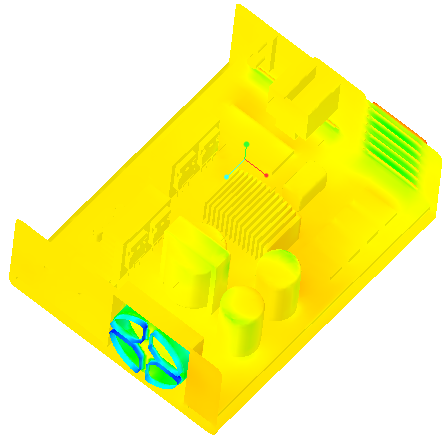 | Druck: [Pa] : Fluss 101325 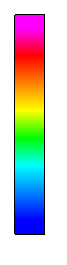 101314 |
1. Wählen Sie in Randbedingungen (Boundary Conditions) unter Allgemeine Randbedingungen (General Boundaries)POWERINVERTER_1_FLUID aus.
2. Legen Sie in der Eigenschaftenkonsole auf der Registerkarte Ansicht (View) für Fläche (Surface) Werte für die Optionen wie unten aufgelistet fest:
◦ Zeichnung behalten (Keep drawing) – Ja (Yes)
◦ Raster (Grid) – Nein (No)
◦ Umriss (Outline) – Nein (No)
◦ Variable (Variable) – Pressure: [Pa] : Flow
◦ Min. (Min) – 101314
◦ Max. (Max) – 101325
3. Klicken Sie in der Grafiksymbolleiste auf  , um die Stilelemente anzuzeigen. Wählen Sie
, um die Stilelemente anzuzeigen. Wählen Sie  Schattierung (Shading) aus.
Schattierung (Shading) aus.
 , um die Stilelemente anzuzeigen. Wählen Sie
, um die Stilelemente anzuzeigen. Wählen Sie  Schattierung (Shading) aus.
Schattierung (Shading) aus.Vektoren auf einem Schnitt anzeigen
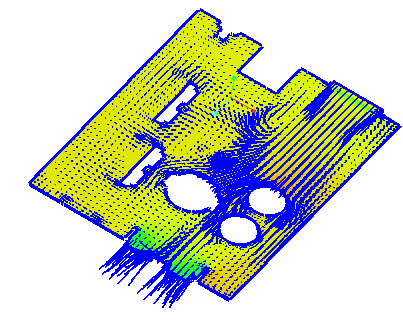 | Druck: [Pa] : Fluss 101325 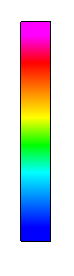 101314.75 |
1. Erstellen Sie einen Schnitt.
2. Wählen Sie Section 01 aus.
3. Legen Sie in der Eigenschaftenkonsole auf der Registerkarte Modell (Model) Werte für die Optionen wie unten aufgelistet fest:
◦ Typ (Type) – Ebene Y (Plane Y)
◦ Position (Position) – 0.006
4. Legen Sie in der Eigenschaftenkonsole auf der Registerkarte Ansicht (View) für Fläche (Surface) Werte für die Optionen wie unten aufgelistet fest:
◦ Variable (Variable) – Pressure: [Pa] : Flow
◦ Min. (Min) – 101314.75
◦ Max. (Max) – 101325
5. Legen Sie in der Eigenschaftenkonsole auf der Registerkarte Ansicht (View) für Vektor (Vector), Variable (Variable)—Geschwindigkeit: [m/s] : Fluss (Velocity: [m/s] : Flow) fest.
6. Sie können Vektoreigenschaften mit den Optionen Größe (Size), Uniform Head, Head Size und Projektion (Projection) bearbeiten.
7. Wählen Sie in Randbedingungen (Boundary Conditions) unter Allgemeine Randbedingungen (General Boundaries)POWERINVERTER_1_FLUID aus.
8. Klicken Sie in der Funktionskonsole auf  Anzeigeeigenschaften ein-/ausschalten (Turn on/off view properties) und wählen Sie Folgendes aus der Liste aus:
Anzeigeeigenschaften ein-/ausschalten (Turn on/off view properties) und wählen Sie Folgendes aus der Liste aus:  Alle Flächen ausblenden (Hide all surfaces),
Alle Flächen ausblenden (Hide all surfaces),  Alle Raster ausblenden (Hide all grids) und
Alle Raster ausblenden (Hide all grids) und  Alle Umrisse ausblenden (Hide all outlines).
Alle Umrisse ausblenden (Hide all outlines).
 Anzeigeeigenschaften ein-/ausschalten (Turn on/off view properties) und wählen Sie Folgendes aus der Liste aus:
Anzeigeeigenschaften ein-/ausschalten (Turn on/off view properties) und wählen Sie Folgendes aus der Liste aus:  Alle Flächen ausblenden (Hide all surfaces),
Alle Flächen ausblenden (Hide all surfaces),  Alle Raster ausblenden (Hide all grids) und
Alle Raster ausblenden (Hide all grids) und  Alle Umrisse ausblenden (Hide all outlines).
Alle Umrisse ausblenden (Hide all outlines).9. Wählen Sie Section 01 aus. Die Vektoren für diesen Abschnitt werden angezeigt.
Stromlinien in der Domäne anzeigen
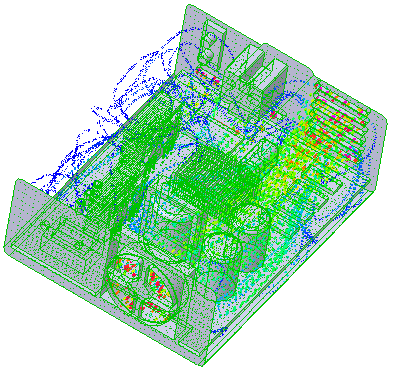 | Geschwindigkeitsmagnitude: [m/s] : Fluss 2.321 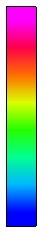 0 |
1. Fügen Sie Streamline01 zum Flow Analysis Baum hinzu, und wählen Sie es aus.
2. Legen Sie in der Eigenschaftenkonsole auf der Registerkarte Modell (Model) Werte für die Optionen wie unten aufgelistet fest:
◦ Liniendicke (Line Thickness) – 0.0005
◦ Animations-Zeitgröße (Animation Time Size) – 0.005
3. Legen Sie in der Eigenschaftenkonsole auf der Registerkarte Ansicht (View) für Fläche (Surface) Werte für die Optionen wie unten aufgelistet fest:
◦ Variable (Variable) – Velocity Magnitude: [m/s] : Flow
◦ Min. (Min) – 0
◦ Max. (Max) – 2.321
4. Wählen Sie im Flow Analysis Baum unter Allgemeine Randbedingungen (General Boundaries) die Option BC_00001 aus.
5. Legen Sie auf der Registerkarte Modell (Model) für Streamline01 die Option Release Particle auf Yes fest.
Massenstrom an der Auslassberandung plotten
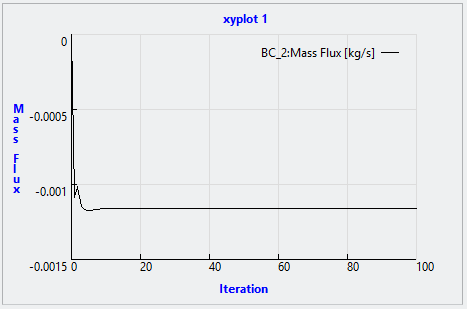
1. Klicken Sie im Flow Analysis Baum unter Randbedingungen (Boundary Conditions) auf Allgemeine Randbedingungen (General Boundaries).
2. Wählen Sie BC_00002 aus.
3. Klicken Sie auf  XY-Plot (XYPlot). Ein neues Element xyplot1 wird im Flow Analysis Baum unter > > hinzugefügt.
XY-Plot (XYPlot). Ein neues Element xyplot1 wird im Flow Analysis Baum unter > > hinzugefügt.
 XY-Plot (XYPlot). Ein neues Element xyplot1 wird im Flow Analysis Baum unter > > hinzugefügt.
XY-Plot (XYPlot). Ein neues Element xyplot1 wird im Flow Analysis Baum unter > > hinzugefügt.4. Wählen Sie xyplot1 aus.
5. Legen Sie in der Eigenschaftenkonsole auf der Registerkarte Modell (Model)Variable (Variable) auf Massenstrom (Mass Flux) fest.
6. Klicken Sie auf  Anhalten (Stop) und
Anhalten (Stop) und  Ausführen (Run), falls erforderlich.
Ausführen (Run), falls erforderlich.
 Anhalten (Stop) und
Anhalten (Stop) und  Ausführen (Run), falls erforderlich.
Ausführen (Run), falls erforderlich.Druck am Überwachungspunkt plotten
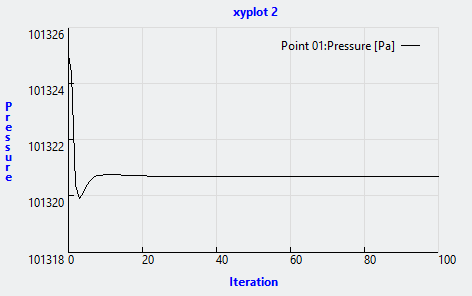
1. Klicken Sie im Flow Analysis Baum unter Ergebnisse (Results) auf Überwachungspunkte (Monitoring Points).
2. Wählen Sie Point01 aus.
3. Klicken Sie auf  XY-Plot (XYPlot). Ein neues Element xyplot2 wird im Flow Analysis Baum unter > > hinzugefügt.
XY-Plot (XYPlot). Ein neues Element xyplot2 wird im Flow Analysis Baum unter > > hinzugefügt.
 XY-Plot (XYPlot). Ein neues Element xyplot2 wird im Flow Analysis Baum unter > > hinzugefügt.
XY-Plot (XYPlot). Ein neues Element xyplot2 wird im Flow Analysis Baum unter > > hinzugefügt.4. Wählen Sie xyplot2 aus.
5. Legen Sie in der Eigenschaftenkonsole auf der Registerkarte Ansicht (View) die Option Variable (Variable) als Druck (Pressure) fest.
6. Klicken Sie auf  Anhalten (Stop) und
Anhalten (Stop) und  Ausführen (Run), falls erforderlich.
Ausführen (Run), falls erforderlich.
 Anhalten (Stop) und
Anhalten (Stop) und  Ausführen (Run), falls erforderlich.
Ausführen (Run), falls erforderlich.